- Microsoft Forms on Microsoft-365-integroitu työkalu, joka tulee osana MS Suitea.
- Monet käyttäjät ovat valittaneet siitä, etteivät he voi käyttää Microsoft Formsia useiden virheiden vuoksi.
- Alustaa ei tueta vanhentuneissa selaimissa, kuten Internet Explorer 11.
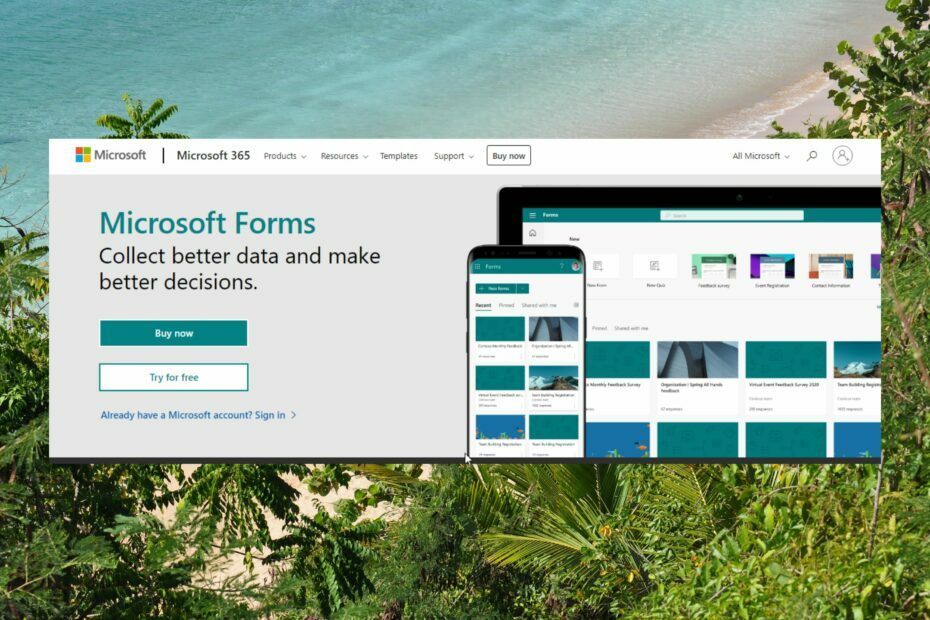
Joudutpa muokkaamaan, luomaan, viemään, täyttämään ja allekirjoittamaan tai järjestämään PDF-dokumentteja, Adobe Acrobat Pro DC pystyy käsittelemään sitä helposti millä tahansa laitteella.
- Muokkaa ja luo PDF-tiedostoja
- Muunna PDF-tiedostoja Wordiin, Exceliin, PowerPointiin ja muihin suosittuihin muotoihin ja niistä
- Muunna skannaukset muokattaviksi PDF-tiedostoiksi
- HTML PDF: ksi
- Täytä ja allekirjoita lomakkeet
Valitse sinulle sopivin suunnitelma!
Se voi olla turhauttavaa, kun saat a anteeksi; jotain meni pieleen virheilmoitus sisään Microsoft Forms. Monet käyttäjät ovat valittaneet tämän virheilmoituksen saamisesta, ja useimmat eivät tiedä kuinka korjata se.
Lisäksi saatat myös kokea muita virheitä mikä rajoittaa kykyäsi käyttää alustaa.
Lue, kuinka tämä virheilmoitus korjataan.
Miksi Microsoft Forms ei toimi?
Ohjelmistojätti otti kesäkuussa 2016 käyttöön mahdollisuuden luoda tietokilpailuja ja kyselyjä Microsoft Office -lomakkeilla.
Käyttökokemuksen parantamiseksi julkaistiin syyskuussa 2018 uusi versio, jossa on paremmat ominaisuudet.
Tämä Office 365 -integroitu työkalu on kehitetty keräämään asiaankuuluvat ja syötetyt merkinnät automaattisesti. Debyyttistään lähtien sovelluksesta on tullut paras tiedonkeruutyökalu.
Microsoft Forms ei toimi virheviestinäyttö voi olla eri muodoissa:
- Jotain meni pieleen, varmista, että sinulla on tämän lomakkeen käyttöoikeus
- Jotain meni pieleen, tätä lomaketta ei ole olemassa
- Oho,jotain meni pieleen
Joten mistä tämä pelätty virhe johtuu?
Saatat saada tämän virheilmoituksen, jos selaimesi ei tue Microsoft Formsia. Useimmiten tämä virhe johtuu Microsoft-palvelimiin liittyvistä ongelmista. Kolmannen osapuolen laajennus voi myös aiheuttaa virheen.
Kuinka voin korjata jotain, mikä meni pieleen -virheen Microsoft Formsissa?
1. Käytä Office Hive -palvelua Microsoft Formsille
- Kirjautua Microsoft Azure.

- Valitse vasemmasta ruudusta Azure Active Directory.

- Valitse Yrityssovellukset.

- Tyyppi Toimisto Hive hakukenttään.
- Valitse tulosluettelosta Toimisto Hive.
- Alla Hallitse, valitse Ominaisuudet.
- Aseta Sallittu käyttäjien kirjautumiseen kohtaan Joo ja säästää.
- 7 tapaa korjata API-Ms-Win-Crt-Runtime DLL: n puuttuva virhe
- Korjaa tämän sivun Unity-sisällön suorittamisessa ilmennyt virhe
- Chrome ei asennu iPadiin: 3 tapaa korjata se helposti
- 5 tapaa palauttaa Chrome-lukulistasi sen katoamisen jälkeen
2. Käytä toista selainta
Microsoft Forms on mahdollista avata kaikissa merkittävissä verkkoselaimissa, kuten Firefox ja Safari. On kuitenkin muutamia asioita, jotka sinun tulee pitää mielessä.
The Ooppera selain toimii parhaiten alustan kanssa, on luotettavin ja tarjoaa erinomaisen tuen Microsoft Formsille.
Käytännön integraatioiden avulla voit organisoida työsi ja luoda äänilomakkeita Forms-palvelun avulla ilman virheitä.
On tärkeää huomata, että Microsoft 365 -sovelluksia ja -palveluita ei enää tueta Internet Explorer 11:ssä. Tämän seurauksena et voi avata Microsoft Formsia tässä selainversiossa, paitsi jos päivität sen.
⇒ Hanki Opera
Jos huomaat, että Microsoft Forms -virhesanomassa jokin meni pieleen, voit korjata sen nopeasti noudattamalla yllä olevia ohjeita. Kiitos, että luit, ja muista jakaa ajatuksesi kommenttiosiossa.
 Onko sinulla edelleen ongelmia?Korjaa ne tällä työkalulla:
Onko sinulla edelleen ongelmia?Korjaa ne tällä työkalulla:
- Lataa tämä PC Repair Tool arvioitiin erinomaiseksi TrustPilot.comissa (lataus alkaa tältä sivulta).
- Klikkaus Aloita skannaus löytääksesi Windows-ongelmia, jotka voivat aiheuttaa tietokoneongelmia.
- Klikkaus Korjaa kaikki korjata Patented Technologies -ongelmia (Eksklusiivinen alennus lukijoillemme).
Restoron on ladannut 0 lukijat tässä kuussa.


